טלפון Webex Room שלך
 משוב?
משוב?הטלפון של חדר Webex מספק חוויית עבודה משותפת עבור חללים צפופים וחדרי ישיבות. באפשרותך להשתמש בטלפון כדי לבצע שיחות, לשתף מידע ולשתף פעולה במהלך פגישות. חבר צג מסך, ותוכל לשתף פעולה עם כל הנוכחים בחדר.
למכשיר יש שני מצבים – Wake ו-Half-wake. כאשר המכשיר אינו פעיל במשך שתי דקות, הוא נכנס למצב Half-wake.
אתה מעיר את ההתקן כשאתה נוגע במסך ה-LCD, או מקבל התראה על שיחה או פגישה.
לטלפון יש קו אחד שמטפל בעד 2 שיחות. הוא משתמש בארבעה מיקרופונים מובנים עם כיסוי של 360 מעלות, כך שאנשים ישמעו אותך בבירור ממרחק של עד 3 מטרים.
אם אתה משתמש בטלפון חדר Webex בחדר גדול, שקול את שני המיקרופונים להרחבה קווית. אביזרי מיקרופונים אלה מרחיבים את הכיסוי שלך ל-20 x 34 רגל (6.1 מטר x 10 מטר) ועד 22 אנשים. לקבלת התוצאות הטובות ביותר, מקם את המיקרופונים במרחק של בין 0.91 מטר (3 רגל) ל-2.1 מטרים (7 רגל) מהטלפון.
אנו ממליצים לחבר את הטלפון למסך תצוגה HDMI כדי לקבל את מלוא היתרונות של המכשיר. השתמש בכבלי HDMI הכלולים רק כאשר אתה מתחבר למסך HDMI או למחשב נייד. אל תשתמש בכבלים או במתאמים אחרים.

Webex Room Phone כולל מספר לחצנים ותכונות חומרה המאפשרות לך גישה לתכונות הטלפון.
השתמש באיורים הבאים כדי לזהות את לחצני הטלפון ופריטי החומרה.
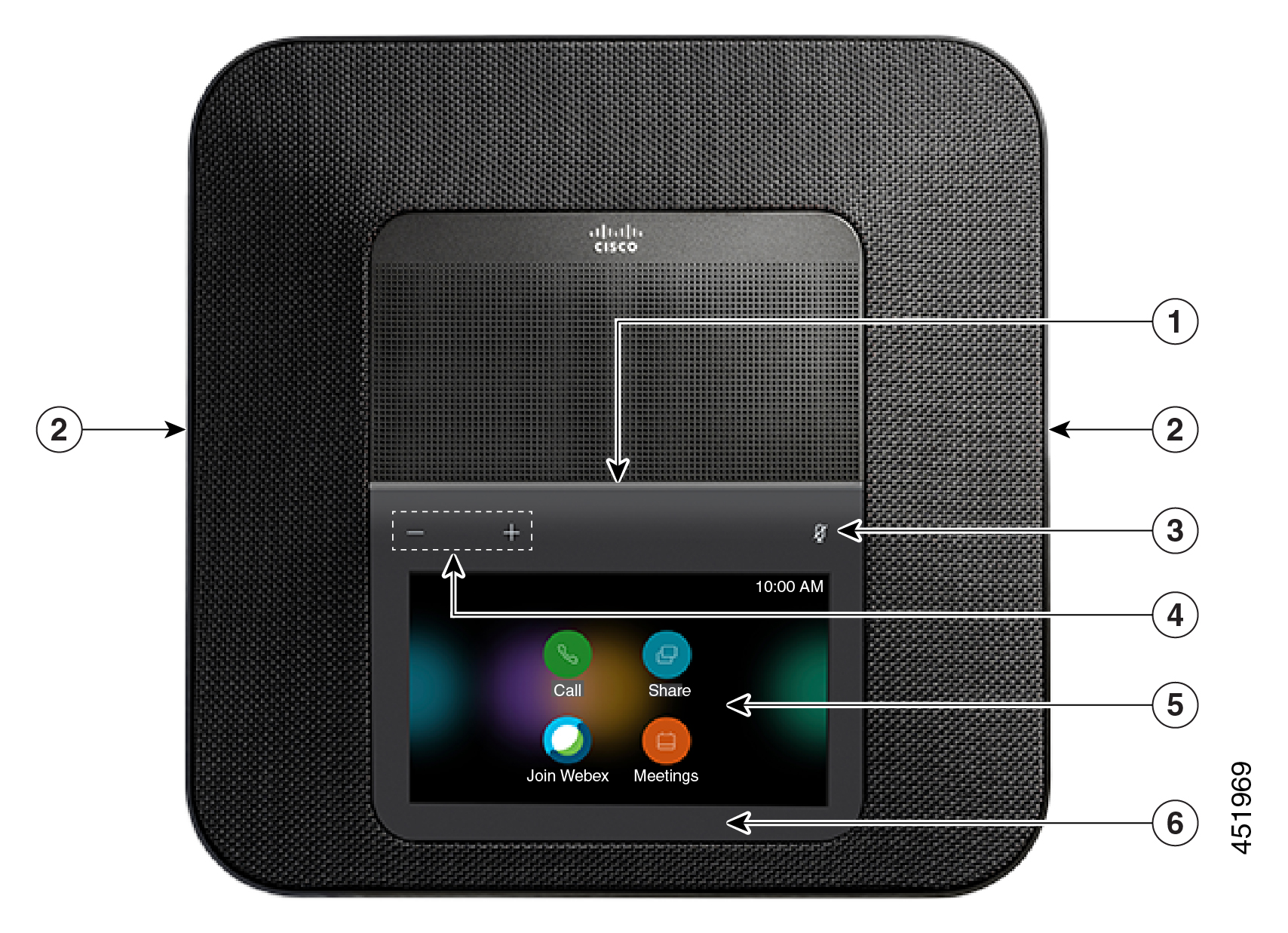
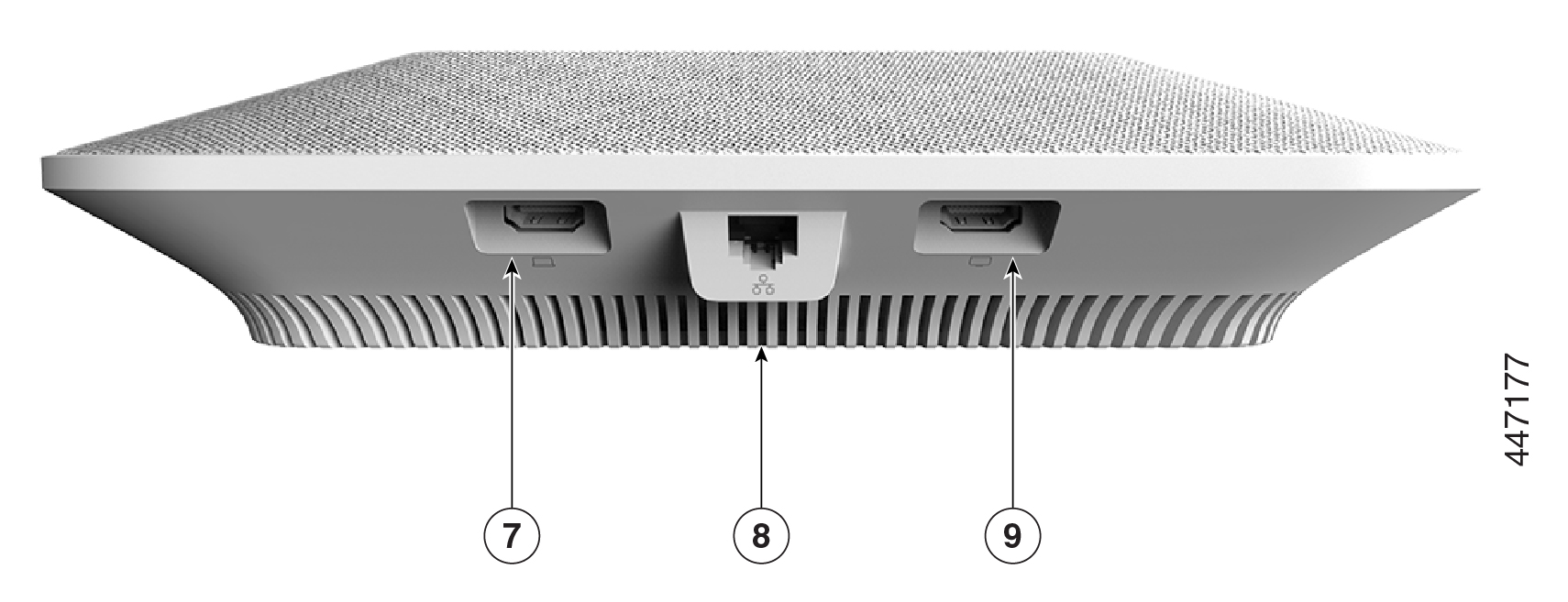
הטבלה הבאה מתארת את תכונות החומרה בטלפוןהחדר של Webex.
|
תכונת חומרה |
מטרה |
|---|---|
|
1. בר LED |
מציין מצבי שיחה:
|
|
2. יציאת מיקרופון הרחבה |
כבל מיקרופון ההרחבה הקווי מתחבר ליציאה. |
|
3. השתק | מפעיל או מכבה את המיקרופון. כאשר אתה משתיק את המיקרופון, סרגל ה- LED נדלק באדום. אם אתה משתיק את הטלפון שלך, אז גם מיקרופוני ההרחבה הקווית משתיקים. |
|
4. עוצמת קול | מכוונן את עוצמת הקול של הרמקול ומשתיק שיחה נכנסת. |
|
5. מסך הבית |
מציג את הסמלים 'שיחה |
|
6. לד המתנה |
מציין מתי המכשיר נמצא במצב המתנה. |
|
7. יציאת HDMI-in |
מחבר את הטלפון למחשב. |
|
8. יציאת LAN |
מחבר את הטלפון לרשת. |
|
9. יציאת HDMI-out |
מחבר את הטלפון למסך ה-HDMI החיצוני. |
הדבר תלוי באופן שבו הרשת שלך מוגדרת, אך ייתכן שתוכל להשתמש בטלפון חדר Webex באחד משני מצבים:
-
מצבמשותף – עבור אנשים שמשתפים סביבת עבודה או מצטופפים בחדר. שם סביבת העבודה שלך מוצג בפינה הימנית העליונה של הטלפון. לוח השנה של הפגישות שלך מציג את פגישות Webex עבור סביבת העבודה שלך.
מצב משותף הוא מצב ברירת המחדל והוא זמין לכולם.
-
מצבאישי – לאנשים שיש להם חללי עבודה ייעודיים וזקוקים לטלפון עבודה אישי. אתה רואה את שמך בפינה הימנית העליונה של הטלפון. לוח השנה של הפגישות שלך מציג את פגישות Webex האישיות שלך.
תכונה זו זמינה רק אם מנהל המערכת שלך קובע את תצורתה. אם המצב האישי זמין, הפעל אותו דרך הגדרות Webex ב-https://settings.webex.com/.
מסך הבית של Webex Room Phone מאפשר לך גישה נוחה לתכונות שלך.
זמינות התכונות מבוססת על האופן שבו הטלפון שלך מתחבר לרשת. אם אינך רואה סמל במסך הבית, התכונה אינה זמינה עבורך.
השתמש באיורים הבאים כדי לזהות את סמלי מסך הבית.
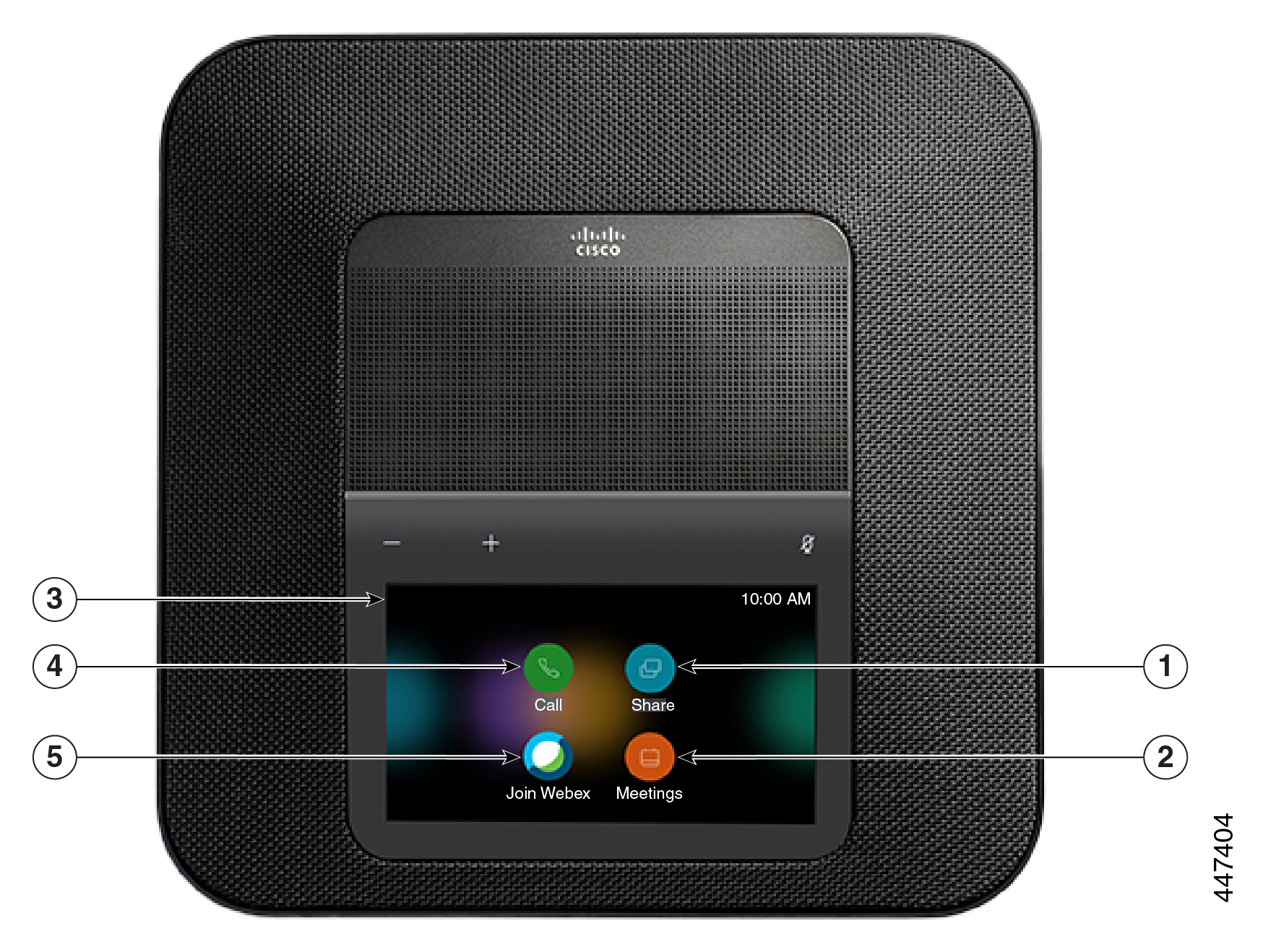
הטבלה הבאה מתארת את תכונות מסך הבית.
|
סמל |
מטרה |
|---|---|
|
1. שיתוף |
הקש על שתף כדי לשתף מידע על מסך תצוגה HDMI. בחר מתוך אחת מהאפשרויות הבאות:
|
|
2. Meetings |
הקש על פגישות כדי להציג רשימה של פגישות Webex מתוזמנות או כדי להצטרף לפגישה מלוח השנה שלך. |
|
3. בפינה השמאלית העליונה של מסך הטלפון. |
הקש על הפינה הימנית העליונה של מסך הטלפון כדי לכוונן את בהירות המסך, או כדי לגשת לתפריט הגדרות הטלפון. מצב הטלפון שלך מוצג גם כאן. נקודה |
|
4. שיחות |
הקש על התקשר כדי לבצע שיחה, הצג רשימה של שיחות אחרונות. |
|
5. הצטרף ל-Webex |
הקש על הצטרף ל- Webex כדי להצטרף לפגישת Webex. |
כאשר לא השתמשת בטלפון במשך מספר דקות, הוא נכנס למצב המתנה כדי לחסוך באנרגיה ולהאריך את חיי המכשיר. גם המכשיר וגם מסך התצוגה של HDMI נכנסים למצב זה.
תכונה זו זמינה רק אם מנהל המערכת שלך קובע את תצורתה.
ישנם שלושה שלבים למצב המתנה:
-
סרק – גם הטלפון וגם מסך התצוגה ערים, אך אינם בשימוש.
-
חצי ער – אם שילוט דיגיטלי מופעל, אתה רואה את הפרסומות או ההתראות של החברה שלך במסך התצוגה שלך. אחרת, תראה בקשה להקיש על מסך הטלפון או להתחיל פעילות.
-
שינה – גם הטלפון וגם מסך התצוגה חשוכים. נורית ה-LED במצב המתנה זוהרת בלבן.
בהתאם לתצורת הטלפון שלך, הוא עובר למצב המתנה אם מתקיים אחד מהתנאים הבאים:
-
אין שיחות נכנסות במשך שתי דקות, או שמסך המגע LCD אינו מקיש במשך שתי דקות
-
אין פגישות מתוכננות ב-30 הדקות הקרובות
-
אין מכשירים משויכים
עבור Cisco Unified Communications Manager (Unified CM) Calling עם Control Hub ו-Webex Calling עם Control Hub, מנהלי מערכת מגדירים תכונה זו מתוך Control Hub באמצעות הפרמטר המתנה .
אך עבור מנהל התקשורת המאוחדת של Cisco (ס"מ מאוחד) התקשרות לתכונה זו כלולה בקושחת הטלפון ואינה דורשת תצורה.
העבירו את המכשיר למצב המתנה כשתהיו מחוץ לשולחן העבודה. זה עוזר לחסוך באנרגיה ולהאריך את חיי המכשיר.
הטלפון שלך מתעורר כאשר אתה מקבל שיחה או נוגע במסך ה- LED. לא ניתן להניח את המכשיר למצב שינה אם אתה נמצא בשיחה פעילה.
תכונה זו זמינה רק אם מנהל המערכת שלך קובע את תצורתה.
| 1 |
הקש על הפינה הימנית העליונה של מסךהטלפון. |
| 2 |
הקישו על ' הגדרות'. |
| 3 |
בחר המתנה. |
אם הטלפון שלך ישן, עליך להעיר אותו לפני שתוכל לבצע שיחה או להשתמש בתכונה.
|
בהתאם לתצורת המכשיר, בצע אחת מהפעולות הבאות:
|
המכשיר שלך משתדרג לקושחה חדשה כאשר תכונות חדשות הופכות לזמינות. שדרוג זה מתרחש כאשר אתה מפעיל את ההתקן בפעם הראשונה, או כאשר שדרוג זמין והמכשיר אינו פעיל.
כשמגיע הזמן שהמכשיר ישתדרג, תראה הודעת שדרוג במכשיר שלך וטיימר מתחיל. אם אתה לא עושה כלום, אז השדרוג ממשיך. אבל אם אתה עסוק, אז אתה יכול לדחות את השדרוג במשך 6 שעות.
לא ניתן לדחות שדרוגים קריטיים.
תכונה זו זמינה רק אם מנהל המערכת שלך קובע את תצורתה.
|
הקישו על ' דחה' כדי לעכב את השדרוג. |
אם ברצונך להתקין את מהדורת הקושחה הנוכחית, שדרג את הטלפון מתוך אודות התקןזה. תכונה זו זמינה רק אם מנהל המערכת שלך קובע את תצורתה.
באפשרותך גם להציג את גרסת הקושחה הנוכחית שלך ומידע אחר הקשור לקושחה מתפריט זה.
| 1 |
הקש על הפינה הימנית העליונה של מסךהטלפון. |
| 2 |
נווט זה. |
| 3 |
גלול מטה והקש על שדרג כעת. |
הטלפון תומך בערכה אופציונלית עם שני מיקרופוני הרחבה קוויים. ניתן להרחיב את המיקרופונים עד 2.13 מטרים מהטלפון. לקבלת התוצאות הטובות ביותר, מקם את המיקרופונים במרחק של בין 0.91 מטר (3 רגל) ל-2.1 מטרים (7 רגל) מהטלפון.
| 1 |
חבר את קצה כבל המיקרופון ליציאה בצד הטלפון. |
| 2 |
הרחיבו את כבל המיקרופון למיקום הרצוי. האיור הבא מציג התקנה של מיקרופון הרחבה קווי. 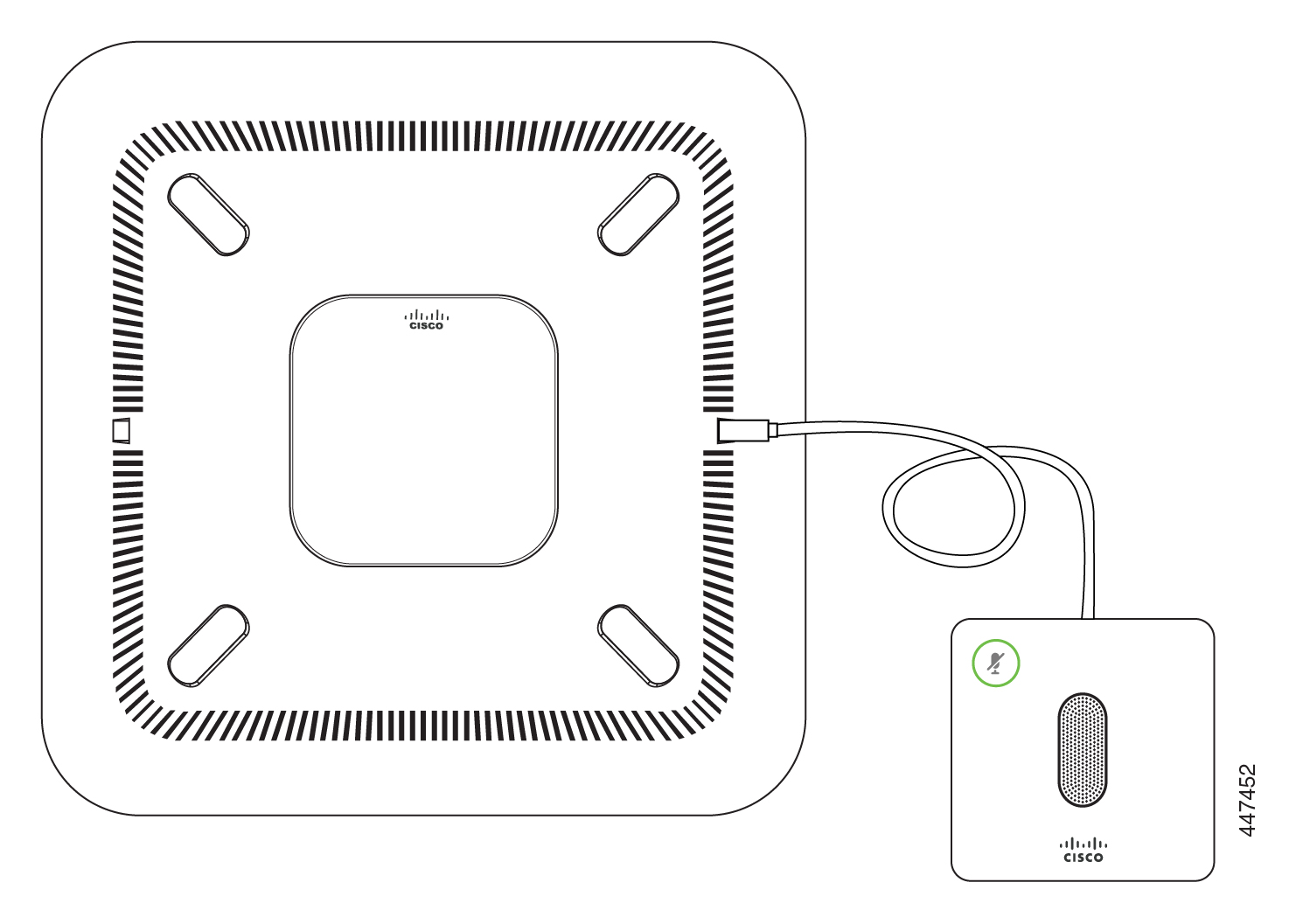 |
כדי להפיק את המרב מהטלפון שלך, השתמש בו באמצעות אפליקציית Webex . ברגע שאתה מתחבר, אתה יכול לשתף פעולה עם עמיתיך לעבודה על ידי שיתוף רעיונות וקיום פגישות.
למידע נוסף, ראה "יישום Webex מתחבר באופן אוטומטי למכשירי Room ו-Desk" ( https://help.webex.com/en-us/nliifbo/Webex-Teams-App-Automatically-Connects-with-Room-and-Desk-Devices) או "השתמש ביישום שולחן העבודה של Webex Meetings" ( https://help.webex.com/en-us/nqx2ohdb/Use-the-Cisco-Webex-Meetings-Desktop-App).
כדי לנקות את טלפוןחדר Webex שלך , השתמש רק במטלית רכה ויבשה כדי לנגב בעדינות את הטלפון ואת מסך הטלפון. אין למרוח נוזלים או אבקות ישירות על הטלפון. כמו בכל אלקטרוניקה שאינה חסינת מזג אוויר, נוזלים ואבקות עלולים לפגוע ברכיבים ולגרום לכשלים.
תנאים מיוחדים חלים על האחריות שלך לחומרה ועל השירותים שבהם תוכל להשתמש במהלך תקופת האחריות.
הצהרת האחריות הרשמית שלך, כולל ההתחייבויות והסכמי הרישיון החלים על תוכנת סיסקו, זמינה בכתובת: התחייבויות מוצר.


